电脑设置WiFi操作指南(轻松连接网络,畅享无线世界)
在现代社会中,无线网络已经成为人们生活中不可或缺的一部分。然而,对于一些电脑使用者来说,如何正确设置和连接WiFi可能是一个令人头疼的问题。本文将为您提供一份详细的电脑设置WiFi的操作指南,帮助您轻松连接网络,畅享无线世界。
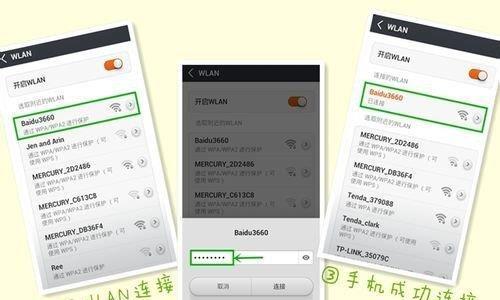
1.确认网络环境
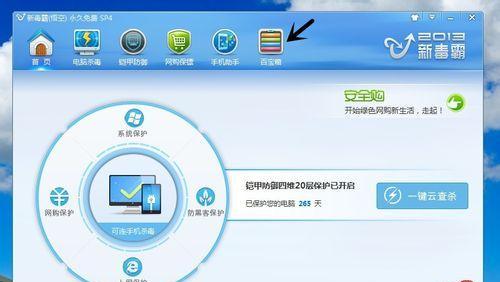
在开始设置WiFi之前,首先需要确保您所处的环境有可用的WiFi信号,可以通过查看电脑右下角的网络图标来确认。
2.打开网络设置
点击电脑右下角的网络图标,选择“网络和互联网设置”,进入网络设置界面。
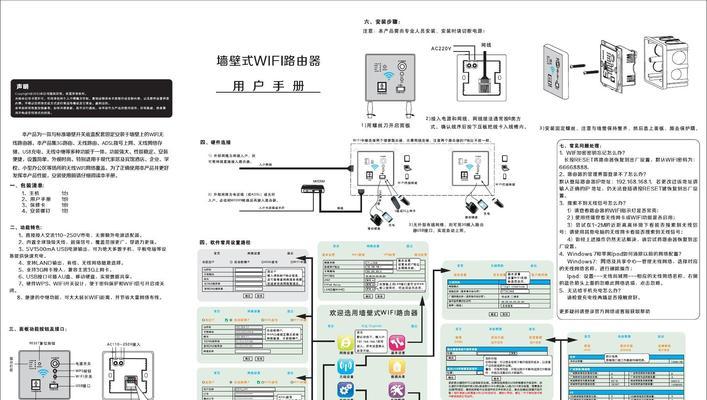
3.选择WiFi
在网络设置界面中,选择“WiFi”,确保该选项已启用。
4.打开WiFi
在WiFi选项中,将开关从关闭状态调至打开状态,以便搜索可用的WiFi网络。
5.搜索可用网络
电脑会自动搜索可用的WiFi网络,在列表中显示出来。请注意,有些WiFi网络可能是需要密码才能连接的。
6.选择目标网络
从列表中选择您要连接的WiFi网络,点击该网络后面的“连接”按钮。
7.输入密码
如果目标网络需要密码才能连接,电脑会提示您输入密码。请确保输入正确的密码,并选择“连接”。
8.等待连接
电脑会自动连接至目标WiFi网络,这个过程可能需要几秒钟时间。在连接成功后,电脑右下角的网络图标会显示已连接状态。
9.验证网络连接
打开您常用的浏览器或应用程序,访问一个网站以验证WiFi连接是否成功。
10.遇到连接问题的解决方法
如果您在连接WiFi时遇到问题,可以尝试以下解决方法:重启电脑和路由器、确保输入正确的密码、尝试靠近路由器等。
11.添加快捷方式
如果您经常使用某个WiFi网络,可以将其添加为快捷方式,以便下次连接更加便捷。
12.忘记网络
如果您不再使用某个WiFi网络,可以选择“忘记该网络”,以便清除保存的连接信息。
13.网络管理
在网络设置界面中,您可以管理已连接的WiFi网络、查看网络属性、更改高级选项等。
14.安全性注意事项
在使用公共WiFi时,请注意保护个人隐私和安全,避免在未加密的网络上进行敏感操作。
15.定期检查更新
定期检查更新可以保证您的电脑系统和WiFi驱动程序始终处于最新状态,提供更好的网络连接体验。
通过本文提供的电脑设置WiFi的操作指南,您可以轻松连接网络,畅享无线世界。请确保您的网络环境正常、正确地设置WiFi,并遵守安全注意事项,以保护个人隐私和数据安全。在使用中遇到问题时,不要惊慌,可以根据指南中的解决方法进行排查。祝您在无线网络世界中愉快地冲浪!
作者:游客本文地址:https://63n.cn/post/5021.html发布于 2024-10-04
文章转载或复制请以超链接形式并注明出处63科技网
